- کنسول بازی /
- کنسول های دیگر /
- کنسول بازی دستی WFUN مدل R35s رنگ آبی - 64GB
کنسول بازی دستی WFUN مدل R35s رنگ آبی - 64GB
کنسول دستی WFUN با حافظه 64 گیگابایت و رنگ ابی با بیش از 8000 عنوان بازی های کلاسیک و قابلیت نصب بازی برای حافظه SD کارت , تحویل درب منزل در تهران , ارسال فوری به تمام نقاط کشور
کنسول بازی دستی WFUN مدل R35s رنگ آبی قابلیت اجرا بر روی سیستم لینکوس را دارد. صفحه کنسول بازی دستی 3.5 اینچ است. کنسول بازی دستی WFUN به رنگ های مختلفی از جمله آبی در بازار عرضه شده است. در دو حالت 64 و 128 گیگابایتی قابلیت ذخیره سازی دارد. 10000 بازی از پیش بارگذاری شده برای کنسول بازی دستی WFUN در نظر گرفته شده است. بازی های موجود در کنسول بازی دستی WFUN دارای پلتفرم های مختلفی مانند: (N64، PS1، NEOGEO، GBA، FC، SFC، MD، CPS1، CPS2، CPS3، PSP) است. در ادامه بیشتر درباره ویژگی های کنسول بازی دستی صحبت خواهیم کرد. با ما همراه باشید.
طراحی ظاهری کنسول بازی دستی WFUN
کنسول بازی دستی WFUN از نظر طراحی بسیار شیک و جمع و جور است. بنابراین کنسول بازی به دلیلی ابعاد کوچک به راحتی در دست های شما قرار خواهد گرفت. دکمه های روی بدنه این کنسول در جای درستی قرار گرفته اند همچنین میله های آنالوگ بسیار صاف و دقیق طراحی شده اند. کنسول بازی WFUN دارای گرافیک قدرتمند و نمایش رنگ نور با کیفیت و دقیقی نیز می باشد.

ویژگی های کنسول بازی دستی WFUN
یکپارچه سازی بازی ها در سیستم عامل کنسول بازی WFUN به راحتی انجام خواهد شد. اما باید بدانید که اجرای بازی های n64, psp نیز ممکن است دراین کنسول بازی به راحتی اجرا نشوند. بنابراین اجرای بازی های psp در کنسول بازی دستی WFUN می تواند با نرخ فریم پایین و تاخیر در اجرا همراه باشد. به طور کلی می توانید اشکالات این چنینی را با استفاده از بهینه سازی تنظیمات یا استفاده از شبیه ساز ها تا حدودی حل کنید. از دیگر کارهایی که در تنظیمات کنسول بازی WFUN قابل کنترل هستند می توان به تغییر تم ها، تنظیم کنترل ها نیز اشاره کرد. کنسول بازی دستی WFUN یک انتخاب عالی برای علاقه مندان به بازی های قدیمی با سیستم عامل است که یک دستگاه قابل حمل می خواهند که بتواند هزاران بازی را از پلتفرم های مختلف اجرا کنند. کنسول بازی دستی WFUN به اندازه کافی به Powkiddy RGB20S اصلی نزدیک است که می توان آن را جایگزینی شایسته در نظر گرفت. اگر به دنبال یک کنسول بازی دستی سرگرم کننده و همه کاره هستید که بتواند نوستالژی و کنجکاوی شما را برآورده کند، باید WFUN R35s را خریداری کنید.
-min_1693907112.jpg)
روش نصب بازی های جدید بر روی کنسول بازی WFUN
برای نصب بازی های جدید بر روی WFUN R35s باید از کارت micro SD و کارت خوان استفاده کنید. در ادامه ما قصد داریرم مراحل نصب بازی های جدید را به شما عزیزان به صورت مرحله به مرحله آموزش دهیم. با ما همراه باشید.
مرحله اول : کارت micro SD را در کارت خوان قرار دهید و آن را به رایانه خود وصل کنید.
مرحله دوم: بازی هایی را که می خواهید نصب کنید در پوشه های مربوطه روی کارت micro SD کپی کنید. به عنوان مثال، اگر می خواهید بازی های PS1 را نصب کنید، باید آنها را در پوشه "roms/psx" کپی کنید. بازی ها باید در قالب ISO، BIN، یا PBP باشند.
مرحله سوم: کارت micro SD را با خیال راحت از رایانه خود خارج کرده و آن را در WFUN R35s قرار دهید.
مرحله چهارم: کنسول بازی را روشن کنید و شبیه ساز مورد نظر خود را انتخاب کنید. برای مثال، اگر میخواهید بازیهای PS1 را انجام دهید، باید «PlayStation» را انتخاب کنید.
مرحله پنجم: دکمه "شروع" را فشار داده و "اسکن فهرست" را انتخاب کنید. سپس پوشه ای را که بازی ها را در آن کپی کرده اید انتخاب کنید و برای اسکن آن 'A' را فشار دهید.
مرحله ششم: پس از اتمام اسکن، باید مشاهده کنید که بازی ها روی صفحه ظاهر می شوند. میتوانید آنها را انتخاب کنید و «A» را فشار دهید تا بازی شروع شود.
-min_1693907241.jpg)
بروز رسانی سیستم عامل WFUN R35s چگونه است؟
بروز رسانی سیستم عامل WFUN R35s کار ساده ای نیست. زیرا هیچ پشتیبانی رسمی یا مستنداتی از سوی سازنده وجود ندارد. با این حال، برخی از کاربران گزارش دادهاند که توانستهاند سیستم عامل Powkiddy RGB20S را که دستگاه اصلی مبتنی بر WFUN R35s است روی کنسولهای خود فلش کنند. این ممکن است عملکرد و سازگاری برخی از بازی ها را بهبود بخشد. اما باید بدانید که خطرات و چالش هایی را نیز در بر دارد. فقط در صورتی باید این کار را انجام دهید که به لینوکس و فلش کردن سیستم عامل اطمینان و تجربه داشته باشید. در غیر این صورت ممکن است در نهایت دستگاه خود را خراب کنید یا دادههای خود را از دست بدهید. اگر باز هم قصد دارید کنسول بازی خود را بروز رسانی کنید در ادامه با معرفی موارد مورد نیاز این مهم همراه ما باشید.
موارد مورد نیاز بروز رسانی سیستم عامل WFUN
- یک کارت خوان و یک کامپیوتر
- کارت میکرو SD با حداقل 8 گیگابایت فضای خالی
- دانلود جدیدترین فایل سیستم عامل Powkiddy RGB20S
- یک نسخه پشتیبان از سیستم عامل و بازی های فعلی خود
-min_1693907357.jpg)
آموزش بروز رسانی سیستم عامل WFUN
اگر مطالب بالا را به خوبی مطالعه کرده باشید متوججه خطرات بروز رسانی و موارد مورد نیاز آن شده اید. با در نظر گرفتن همه این ها در این بخش ما قصد داریم به آموزش نحوه بروز رسانی سیستم عامل WFUN بپردازیم. برای بروز رسانی سیستم عامل WFUN ابتدا نیاز است کارت micro sd را در کارت خوان دستگاه قرار داده و آن را به رایانه خود وصل کنید. سپس لازم است با استفاده از ابزار زیر micro sd را به fat 32 فرمت کنید.
- Formatter sd card
سپس باید فایل سیستم عاملی را که دانلود کرده اید استخراج کنید و محتویات آن را در micro SD کپی کنید.
کارت micro SD را با خیال راحت از رایانه خود خارج کرده و آن را در WFUN R35s قرار دهید.
کنسول بازی را روشن کنید و دکمه "Power" را فشار داده و نگه دارید تا زمانی که منویی با سه گزینه Boot، Recovery، Tools مشاهده کنید.
از دکمه های "صدا" برای انتخاب "بازیابی" استفاده کنید و برای تایید "پاور" را فشار دهید.
صفحه ای با لوگوی اندروید و پیامی با مضمون "No command" مشاهده خواهید کرد.
"Power" را فشار داده و نگه دارید و سپس "Volume Up" را یک بار فشار دهید تا وارد حالت بازیابی شوید.
از دکمههای «صدا» برای انتخاب اعمال بهروزرسانی از EXT استفاده کنید و برای تأیید پاور را فشار دهید.
"Update from udisk" را انتخاب کنید و برای تایید "Power" را فشار دهید.
فایل سخت افزاری را که در کارت میکرو اسدی کپی کردهاید انتخاب کنید نام آن باید چیزی شبیه «RGB20S_20210318.img» باشد و برای تأیید Power را فشار دهید.
منتظر بمانید تا فرآیند بروز رسانی تمام شود ممکن است چند دقیقه طول بکشد و ممکن است برخی از پیام ها یا خطاها را روی صفحه مشاهده کنید در این مدت بهتر است دستگاه خود را خاموش یا قطع نکنید.
پس از اتمام بهروزرسانی پیامی با مضمون «نصب از udisk کامل شد» مشاهده میکنید.
گزینه "Reboot system now" را انتخاب کنید و برای تایید "Power" را فشار دهید.
WFUN R35 شما باید با سیستم عامل جدید راه اندازی مجدد شود.

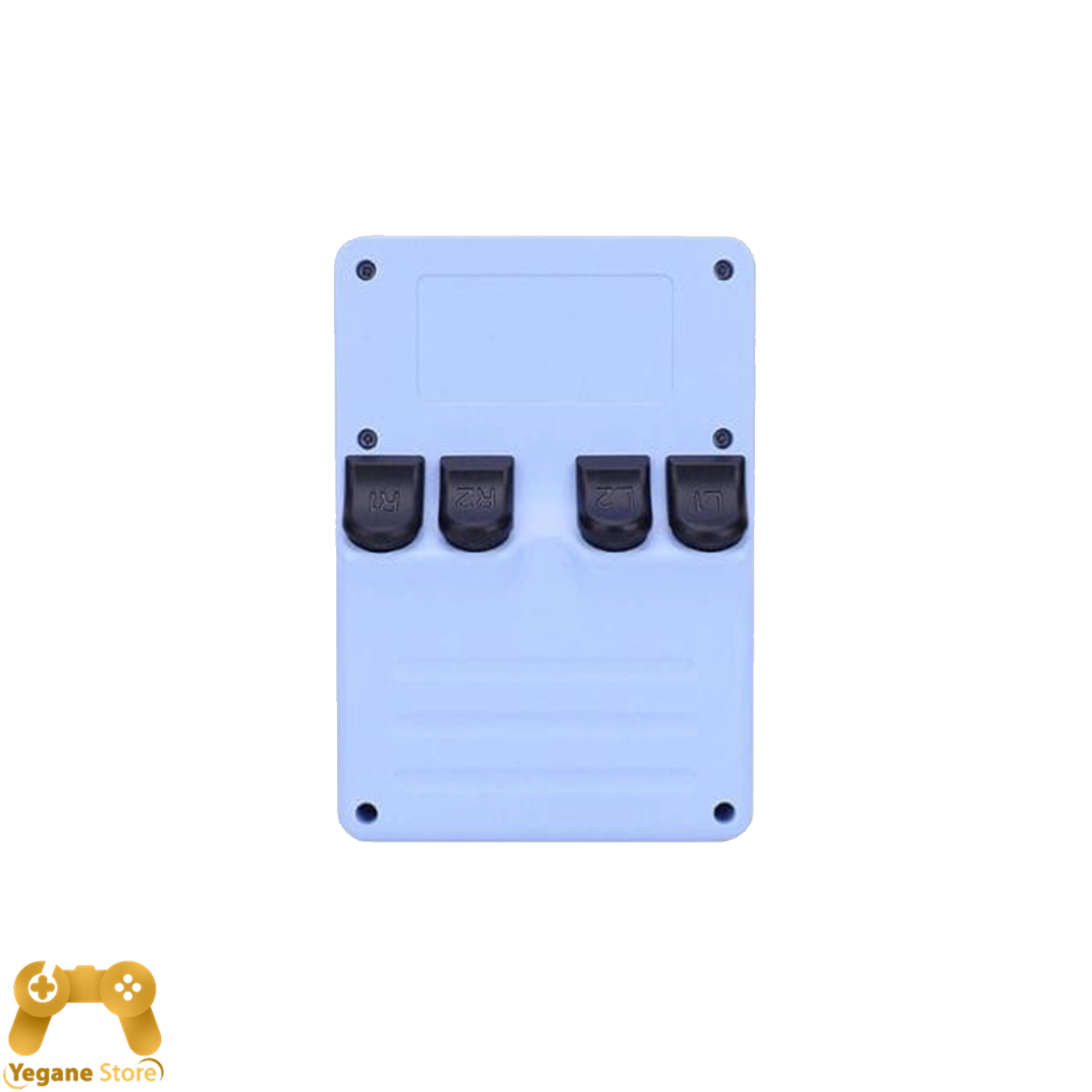




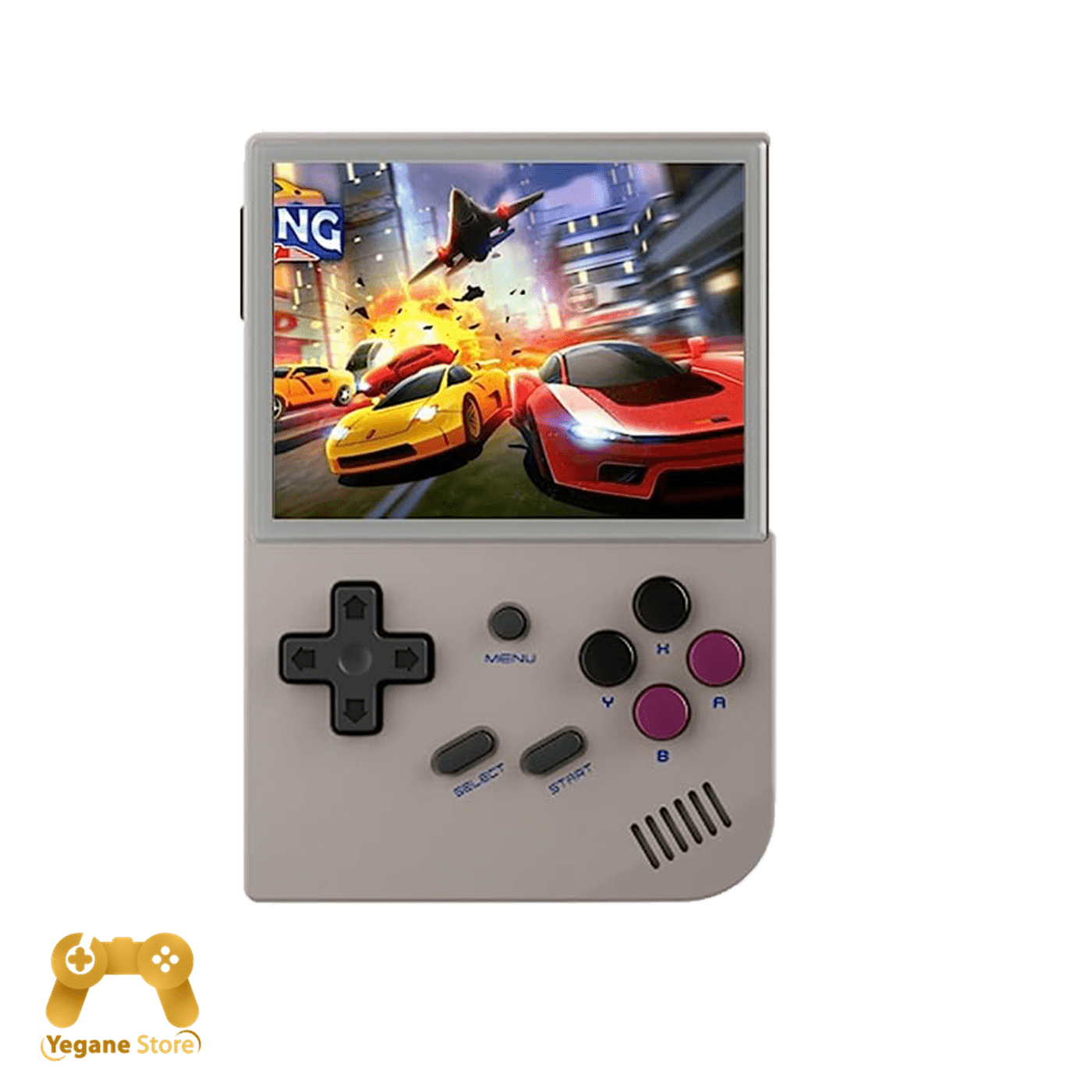

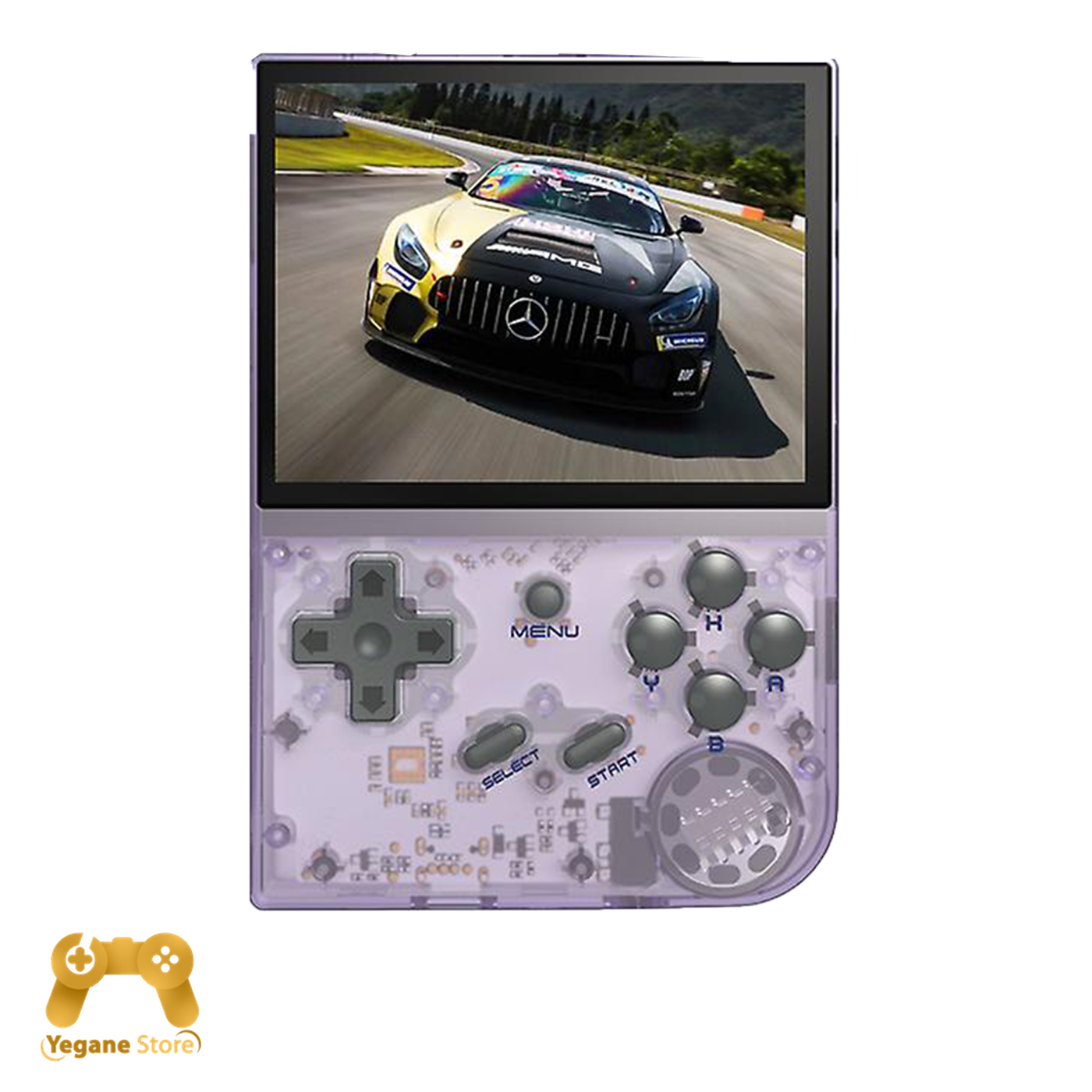

01 بررسی برای این محصول